TimeTracker NX機能紹介~第18回 クイックレポートの実践的活用法
工数管理
機能説明
執筆者 近藤 剛人 [2022.10.17]
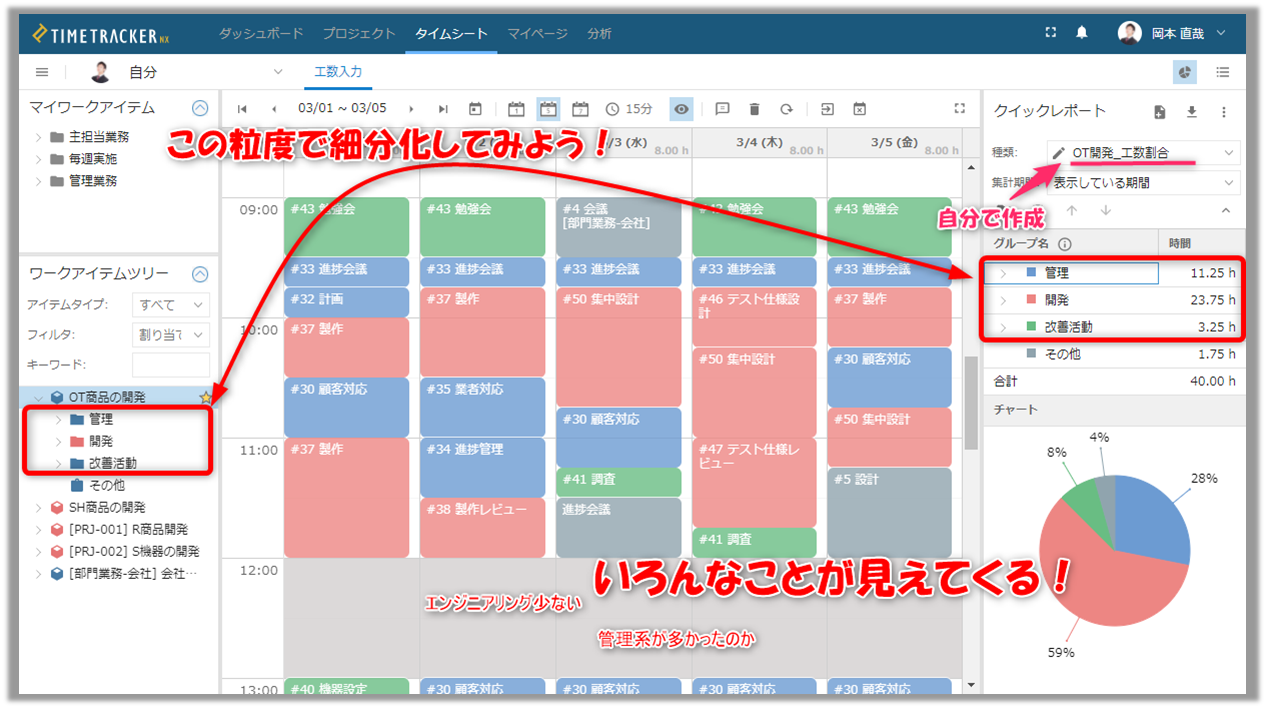
TimeTracker NXのブログにアクセス頂き有難うございます。
今回は、入力した実績工数は、すぐさま集計「クイックレポート」の実践的活用法を紹介します。
クイックレポートは自動的にグラフ化されるので、自分の工数がすぐに見える化できます。
具体的には、新規にカスタムレポートを追加し、追加したカスタムレポートは順序を変更したり、構成を変更することができます。
下記にて詳細をご説明します。
--------------------------------------------------------------------------------------
TimeTracker NX便利機能「クイックレポート」
![]()
こんにちは、エンジニアIです。
「クイックレポート」をうまく作ると、毎日の工数入力をするたびに「自分の仕事ぶりはどんなんだい?」と目にすることができます。
そして、「なるほど」「明日からはこうしよう。」と気づけば、明日からを変えていけるんです。
その「クイックレポート」の実践的活用方法。
【お悩み】「クイックレポートがうまく活用できません」
標準で組み込まれているレポートだとこんなことがあります。

主プロジェクトの仕事が多い方は、あまり意味がないですね。
【解決方法】細分化したレポートを作成しておこう!
エンジニアリングとそれ以外など、細分化したレポートを作っておくのがおすすめ!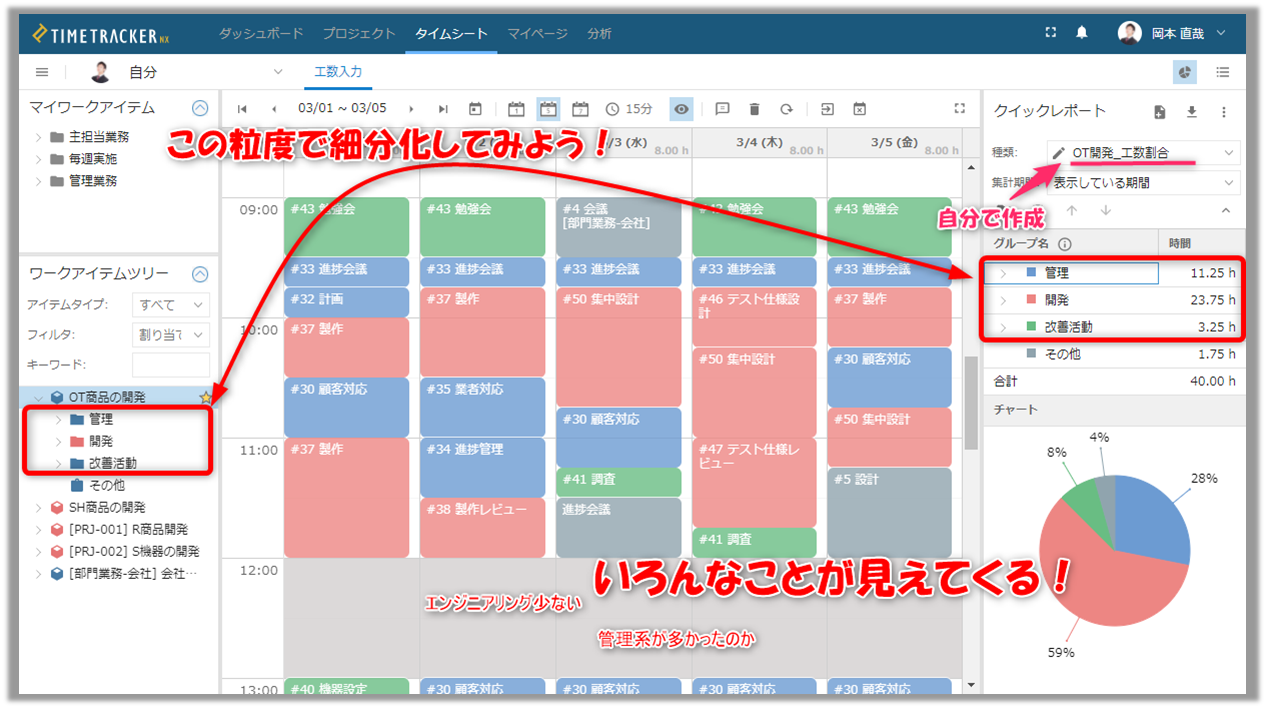
例えば「1か月でエンジニアリングに80%工数投入」するという目標があるなら、
・実際59%しか投入できていない。
・エンジニアリングの工数をもっと増やさないといけないことが分かった。
・管理の活動が多かったんだな。
・実績工数の色が変わるので、ぱっと見で割合が分かる。
・来週は管理活動の割合を減らそう。
などです。
今回は、管理とエンジニアリングという視点で作成しましたが、
レポートの作成観点は無限大です!
ぜひ自分が見たい観点で作成してみてくださいね。
--------------------------------------------------------------------------------------
日ごとの作業時間の合計を表示する機能は、下記サイトでも解説しています。
工数入力~工数の見える化 - TimeTracker NX ファーストステップガイド
TimeTracker NXは100を超える便利機能を持っています。これらか随時投稿しますのでご期待ください。
環境設定不要の体験版をご用意しています。下記サイトよりお申込みください。
執筆者 近藤 剛人
株式会社デンソークリエイトで、TimeTrackerNXの開発以外のすべてを担当しています。【コミュニケーション ハブ】として、ユーザーの皆さまに課題解決のためにできることを全てお伝えします。弊社開発にはユーザーの皆さまの業務シーンを捉えたうえで、機能要望をインプットします。言葉を尽くしたいと思っています。TimeTracker NXは工数管理に特化したツールです。できること・できないことはあります。導入~定着までの運用に関する質問やご相談は全て承ります。 トラブルの予兆や機能理解・操作に迷いがある場合は、一度お声がけください。ブログ上ではなく、ユーザーの皆さまと直接対話したいと考えています。2023年度は【マーケター】兼【TTNXカスタマーサクセスエンジニア】になれるように日々精進します。